Szybko przełączaj się między arkuszami roboczymi w programie Excel
Jeśli często korzystasz z programu Microsoft Excel , mogłeś zauważyć, że przełączanie między różnymi arkuszami w programie Excel jest dość trudne. Czasami przełączanie się między kilkoma arkuszami wydaje się łatwe. Najpopularniejszą metodą przełączania kart jest klikanie na każdą kartę. Jednak, jeśli chodzi o zarządzanie wieloma arkuszami roboczymi w jednym programie Excel, jest to bardzo żmudne zadanie. Dlatego bardzo przydatna będzie wiedza na temat skrótów i skrótów klawiszowych. A te skróty mogą być pomocne w zwiększaniu produktywności. Omówmy metody, dzięki którym możesz łatwo przełączać się między różnymi arkuszami w jednym programie Excel.( easily switch between different worksheets in one excel.)

Używanie skrótów klawiaturowych nie rozleniwia, ale zwiększa produktywność i oszczędza dużo czasu, który możesz poświęcić na inną pracę. Czasami touchpad lub mysz przestawały działać(mouse stopped working) i w takiej sytuacji bardzo przydatne są skróty klawiaturowe. Dlatego skróty Excela(Excel shortcuts) są najbardziej przydatnymi sposobami na przyspieszenie procesu pracy.
Szybko przełączaj się między(Quickly Switch Between Worksheets) arkuszami roboczymi w programie Excel
Metoda 1: Klawisze skrótów(Shortcut Keys) do przełączania się między arkuszami w programie Excel
Ctrl + PgUp (strona w górę) — Przesuń jeden(Move one) arkusz w lewo.
Gdy chcesz przejść w lewo:
1. Naciśnij i przytrzymaj klawisz Ctrl na klawiaturze.
2. Naciśnij i zwolnij klawisz PgUp na klawiaturze.
3. Aby przesunąć kolejny arkusz w lewo, ponownie naciśnij i zwolnij klawisz PgUp .
Ctrl + PgDn (strona w dół) — Przenieś jeden(Move one) arkusz w prawo.
Kiedy chcesz w prawo:
1. Naciśnij i przytrzymaj klawisz Ctrl na klawiaturze.
2. Naciśnij i zwolnij klawisz PgDn na klawiaturze.
3. Aby przejść do drugiego arkusza w prawo, naciśnij i zwolnij klawisz PgDn po raz drugi.
Przeczytaj także: (Also Read:) Co to jest plik XLSX i jak otworzyć plik XLSX?(What is an XLSX file & How to open XLSX File?)
Metoda 2: Przejdź do polecenia(Command) , aby poruszać się po arkuszach programu Excel
Jeśli masz arkusz Excela(Excel) z dużą ilością danych, polecenie Przejdź do może pomóc w nawigowaniu do różnych komórek. Nie jest to przydatne w przypadku arkuszy roboczych zawierających bardzo małą ilość danych. Dlatego zaleca się używanie tego polecenia tylko wtedy, gdy masz plik Excela z dużą ilością danych.
Krok 1: Przejdź do opcji menu Edytuj .(Edit)

Krok 2: Kliknij opcję Znajdź i wybierz(Find & Select) , a następnie wybierz opcję „ Idź do(Go To) ”.
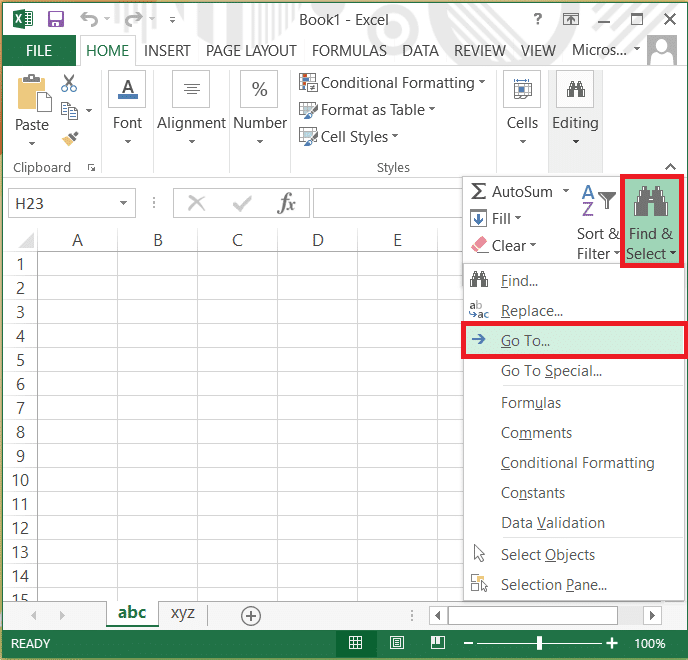
Krok 3: Tutaj wpisz odwołanie( type the reference) , do którego chcesz się udać: „ Sheet_name + wykrzyknik + odwołanie do komórki”.
Uwaga: Jeśli na przykład istnieją Arkusz 1(Sheet 1) , Arkusz2(Sheet2) i Arkusz3(Sheet3) , w odwołaniu musisz wpisać nazwę arkusza, do którego chcesz przejść, a następnie odwołanie do komórki. Jeśli więc musisz przejść do arkusza 3, wpisz Sheet3!A1 , gdzie A1 to odwołanie do komórki w arkuszu 3(Sheet 3) .

Krok 4: Teraz naciśnij Ok lub naciśnij klawisz Enter(Enter key) na klawiaturze.
Metoda 3: Przejdź do innego arkusza roboczego za pomocą Ctrl + Left Key
Dzięki tej metodzie otrzymasz okno dialogowe ze wszystkimi dostępnymi arkuszami roboczymi w programie Excel, między którymi możesz się przełączać. Tutaj możesz łatwo wybrać arkusz roboczy, nad którym chcesz pracować. Jest to kolejna metoda, którą możesz wybrać, aby przełączać się między dostępnymi arkuszami roboczymi w bieżącym pliku programu Excel.
Istnieje kilka innych skrótów programu Excel(Excel) , które mogą pomóc w wykonywaniu zadań w programie Excel w najłatwiejszy i najszybszy sposób.
CTRL + ; Dzięki temu możesz wprowadzić aktualną datę do aktywnej komórki
CTRL + A Zaznaczy cały arkusz roboczy
ALT + F1 Utworzy wykres danych w aktualnym zakresie
SHIFT + F3 Naciśnięcie tego skrótu spowoduje wyświetlenie okna dialogowego Wstaw funkcję(Insert Function)
SHIFT + F11 nowy arkusz roboczy
CTRL + HOME Możesz przejść na początek arkusza roboczego
CTRL + SPACEBAR całą kolumnę w arkuszu
SHIFT + SPACEBAR Dzięki temu możesz zaznaczyć cały wiersz w arkuszu
Czy warto wybierać klawisze skrótów do pracy w Excelu(Excel) ?
Przeczytaj także(Also Read) : Napraw program Excel czeka, aż inna aplikacja zakończy działanie OLE(Fix Excel is waiting for another application to complete an OLE action)
Czy chcesz przewijać i klikać arkusze przez cały dzień, czy chcesz szybko wykonać swoją pracę i spędzić trochę czasu z kolegami i współpracownikami? Jeśli chcesz szybciej wykonywać swoje zadania, skróty programu Excel są najlepszym sposobem, aby to zrobić. Istnieje wiele innych skrótów do różnych zadań w programie Excel , jeśli pamiętasz je wszystkie, uczyni cię to superbohaterem w programie Excel . Możesz jednak zapamiętać tylko skróty, których często używasz w swojej pracy, ponieważ pomogą Ci one szybciej wykonywać codzienne zadania.
Related posts
3 sposoby na zabezpieczenie pliku Excel hasłem
Jak zamienić kolumny lub wiersze w programie Excel [krok po kroku]
Napraw Excel czeka, aż inna aplikacja zakończy działanie OLE
Jak zablokować lub odblokować komórki w programie Excel? (2022)
Jak kopiować i wklejać wartości bez formuł w programie Excel
Napraw pobieranie danych. Poczekaj kilka sekund i spróbuj ponownie wyciąć lub skopiować błąd w programie Excel
Pobierz Grammarly bezpłatnie dla przeglądarki Firefox, Chrome, Microsoft Office
Jak przywrócić usunięte czcionki w Microsoft Office
Microsoft Word przestał działać [ROZWIĄZANE]
Jak korzystać z funkcji sprawdzania ułatwień dostępu w pakiecie Microsoft Office
Jak włączyć i używać przesuwania dłoni w aplikacjach Microsoft Office
4 sposoby na wstawienie symbolu stopnia w programie Microsoft Word
Co to jest plik CSV i jak otworzyć plik .csv?
Jak otworzyć dowolny plik ASPX (konwertuj ASPX na PDF)
Kopiuj Wklej nie działa w systemie Windows 10? 8 sposobów, aby to naprawić!
Jak zamrozić wiersze i kolumny w programie Excel?
Twórz formularze do wypełnienia w Microsoft Word
Błąd, nie znaleziono źródła referencyjnego — problem z pakietem Microsoft Office
Jak pobrać wcześniejsze wersje pakietu Microsoft Office
Jak usunąć podział sekcji w programie Microsoft Word
